Руководство пользователя Numbers для Mac
- Добро пожаловать!
-
- Основные сведения о приложении Numbers
- Основные сведения об изображениях, диаграммах и других объектах
- Создание электронной таблицы
- Открытие и закрытие электронных таблиц
- Персонализация шаблонов
- Использование листов
- Отмена и повтор изменений
- Сохранение электронной таблицы
- Поиск таблиц
- Удаление электронной таблицы
- Печать электронной таблицы
- Изменение фона листа
- Панель Touch Bar для Numbers
- Создание электронной таблицы с помощью VoiceOver
-
- Выбор текста и размещение точки вставки
- Применение стиля с помощью сочетания клавиш
- Форматирование списков
- Добавление и редактирование уравнений
- Добавление эффекта выделения в текст
- Добавление ссылок
- Добавление линий для разделения текста
-
- Использование iCloud с приложением Numbers
- Импорт таблицы Excel или текстового файла
- Экспорт в Excel или другой формат
- Уменьшение размера файла таблицы
- Сохранение большой электронной таблицы в виде файла пакета
- Восстановление более ранней версии электронной таблицы
- Перемещение электронной таблицы
- Блокировка электронной таблицы
- Защита электронной таблицы паролем
- Создание собственных шаблонов и управление ими
- Авторские права

Добавление объектов в ячейки в Numbers на Mac
В ячейки таблиц можно вставлять изображения, фигуры, линии, диаграммы и уравнения. При вставке объекта в ячейку он добавляется как изображение-заполнитель (фон) ячейки. Можно изменить способ заполнения ячейки объектом или добавить текст, который будет отображаться перед объектом.
Примечание. Если вставить фигуру с текстом, в ячейку будет вставлен только текст.
Добавление объекта в ячейку
В электронной таблице или другом документе выберите объект, затем выберите «Правка» > «Скопировать» или «Правка» > «Вырезать» (при вырезании объект удаляется из исходного размещения).
Нажмите ячейку, в которую нужно добавить объект.
Выберите «Правка» > «Вставить».
Можно добавить текст в ячейку после добавления в нее объекта, но, возможно, Вам не удастся расположить текст в объекте в точности так, как нужно.
Изменение размера объекта в ячейке
По умолчанию Numbers меняет размер объекта по размеру ячейки, но этот размер можно изменить.
Нажмите ячейку, затем в боковой панели «Формат»
 нажмите вкладку «Ячейка».
нажмите вкладку «Ячейка».Нажмите стрелку раскрытия рядом с пунктом «Заливка».
Нажмите всплывающее меню «Вместить» и выберите другой вариант.
Удаление объекта из ячейки
Если в ячейке есть и текст, и объект, можно удалить объект, не удаляя текст.
Нажмите ячейку, затем в боковой панели «Формат»
 нажмите вкладку «Ячейка».
нажмите вкладку «Ячейка».Нажмите стрелку раскрытия рядом с пунктом «Заливка».
Нажмите всплывающее меню «Заливка изображением» и выберите «Нет».
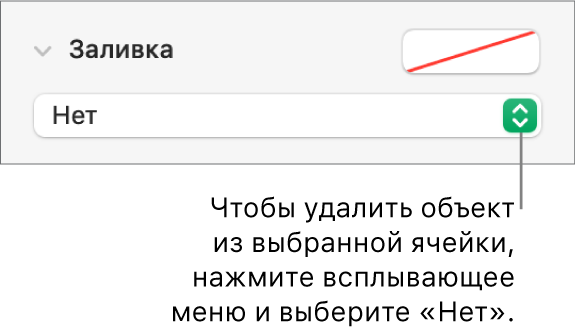
В ячейку таблицы также можно добавить флажки, рейтинги, бегунки и всплывающие окна. См. раздел Добавление элементов управления в ячейки в Numbers на Mac.